Uygulamanızı Uygulama Kontrolü'ne kaydettikten sonra, bu ortamlar geçerli cihaz olarak kabul edilmediğinden uygulamanız normalde masaüstü platformlarda, emülatörde veya sürekli entegrasyon (CI) ortamında çalışmaz. Uygulamanızı geliştirme ve test aşamasında bu tür bir ortamda çalıştırmak istiyorsanız gerçek bir onay sağlayıcı yerine Uygulama Kontrolü hata ayıklama sağlayıcısını kullanan bir hata ayıklama derlemesi oluşturabilirsiniz.
Kodla yapılandırma
Uygulamanızı çalıştırırken (örneğin, geliştirme sırasında) hata ayıklama sağlayıcısını kullanmak için aşağıdakileri yapın:
Firebase konsolunun App Check bölümünde, uygulamanızın taşma menüsünden Hata ayıklama jetonlarını yönet'i seçin. Ardından yeni bir hata ayıklama jetonu oluşturun. Sonraki adımda jetona ihtiyacınız olacak.
Bu jeton, geçerli bir cihaz olmadan Firebase kaynaklarınıza erişime izin verdiğinden gizli tutmanız çok önemlidir. Herkese açık bir depoya işlemeyin ve kayıtlı bir jetonun güvenliği ihlal edilirse Firebase konsolunda hemen iptal edin.
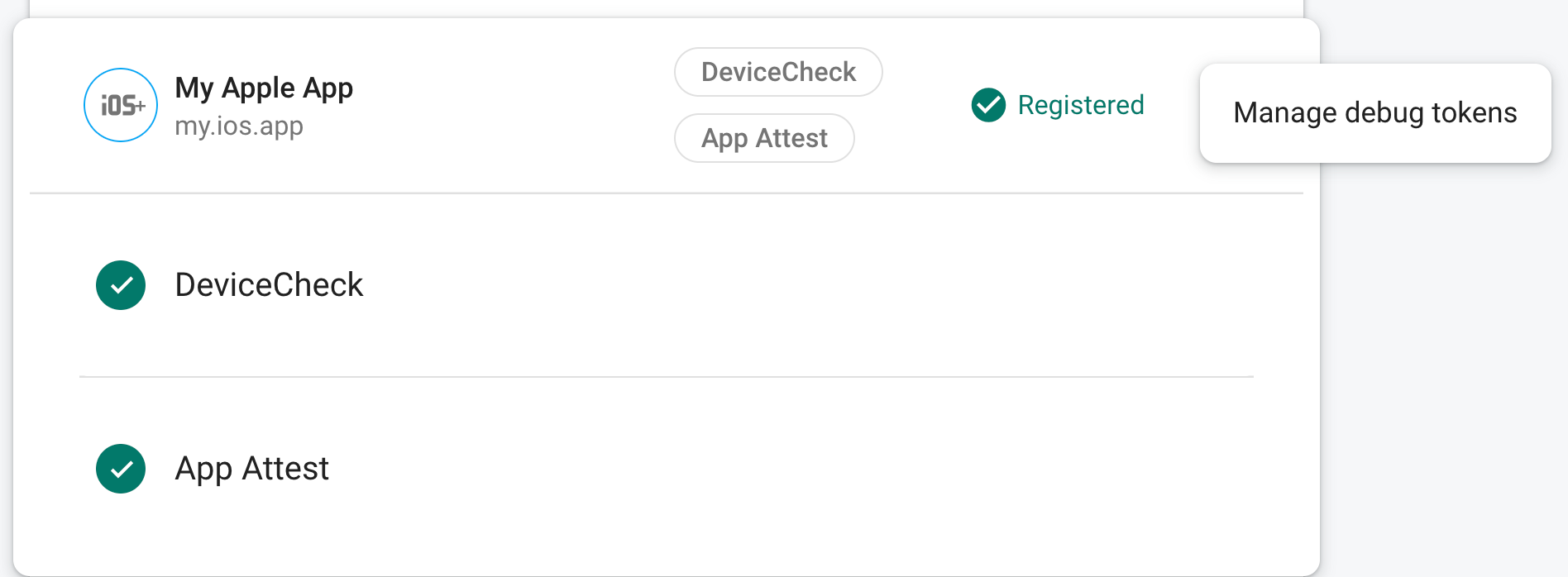
İlk kullanıma hazırlama kodunuzda aşağıdakileri yapın:
using Firebase.AppCheck; void InitializeFirebase() { // Configure the Debug Provider factory with your debug token. DebugAppCheckProviderFactory.Instance.SetDebugToken("YOUR DEBUG TOKEN"); // Set App Check to use the debug provider factory FirebaseAppCheck.SetAppCheckProviderFactory( DebugAppCheckProviderFactory.Instance); // Proceed to initialize Firebase as normal }
Diğer yapılandırma seçenekleri
Platforma bağlı olarak başka yapılandırma seçenekleri de mevcuttur. Örneğin, platformların ortam değişkenleri kullanılabilir. Daha fazla bilgi için iOS+ veya Android hata ayıklama sağlayıcı belgelerine bakın.
Bu jeton, geçerli bir cihaz olmadan Firebase kaynaklarınıza erişime izin verdiğinden gizli tutmanız çok önemlidir. Herkese açık bir depoya göndermeyin. Kayıtlı bir jetonun güvenliği ihlal edilirse Firebase konsolunda hemen iptal edin.

